XP系统下怎样开启虚拟桌面
更新日期:2024-03-21 20:54:08
来源:转载
全新的windows10系统引入了虚拟桌面的概念,也就是我们可以在每个桌面上运行不同的任务,互不干扰确实能让桌面变得清爽,也能让任务效率提升不少。那么,我们是否可以在经典的WindowsXP系统下实现“虚拟桌面”呢?答案是肯定的。感兴趣的用户,快点随小编看看让XP系统也能拥有多个虚拟桌面显示的具体设置方法吧!
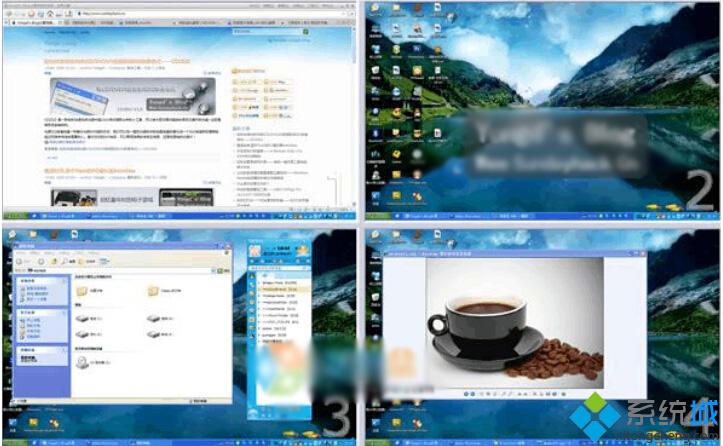
推荐:XP纯净版下载
具体方法如下:
1、下载一个dll文件:Msvdm.dll;
2、将Msvdm.dll文件复制到XP系统中的C:\Windows\System32目录里。
3、按“WIN+R”打开“运行”窗口,输入命令“regsvr32 msvdm.dll”,然后按确定,便会弹出“msvdm.dll中的DllRegisterServer成功”的提示。
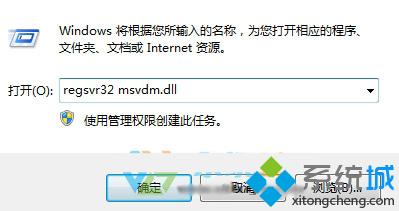
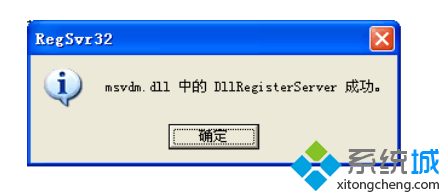
4、在任务栏空白处右击选择“工具栏”下的“MSVDM”,在展开的子菜单栏上可以看到“MSVDM”项目,单击它,虚拟桌面的控制台出现在任务条托盘区的左手边。启动一次后,以后重新开机,虚拟桌面默认跟着启动;
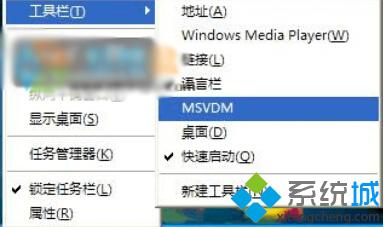
5、这样即可在任务栏上多出几个按钮。其中1、2、3、4分别代表四个操作桌面。比如单击按钮1,可以在这里进行浏览网页,单击按钮2可以在这里玩游戏,而且这四个桌面互不干扰。当用户需全盘预览所有桌面的内容时,单击1按钮左侧的窗口按钮,四个窗口就会全部显示在桌面上,单击相应的子窗口即可将其切换为当前窗口。MSVDM默认提供四个虚拟桌面,每一个虚拟桌面都可以拥有自己的桌面背景图片。
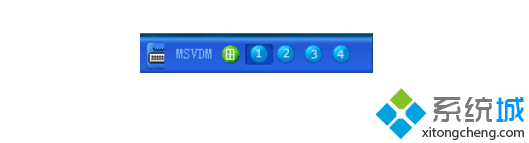
6、如果觉得以上的xp操作还不够便捷的话,可右击MSVDM,选择“Configure Shortcut Keys”,在弹出的窗口“Shortcut Keys”标签中即可为各个桌面指定不同的切换快捷键了。
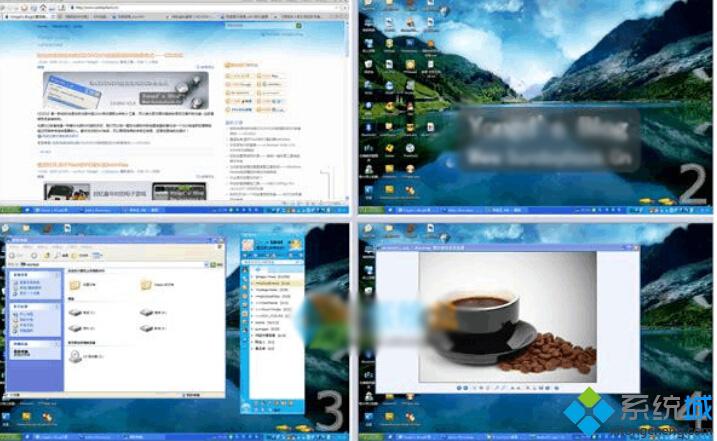
取消MSVDM虚拟桌面非常简单:
1、右击任务条-工具栏-MSVDM,单击MSVDM使其前面的”√”取消。若取消前在其他虚拟窗口打开过应用程序,它们会集中到当前真实桌面来。MSVDM的记忆功能是很差的——如果马上重新启用虚拟桌面,它们不会回到原来开启它们的虚拟桌面。
2、卸载:要卸载虚拟桌面,首先需要反注册msvdm.dll,然后将system32目录下的msvdm.dll文件删除。反注册msvdm.dll文件命令:regsvr32 /u msvdm.dll
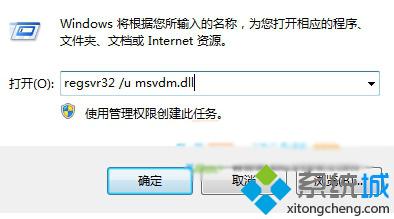
好了,让XP系统也能拥有虚拟桌面的的方法就介绍到这里了,希望能够帮到有需要的朋友!更多关于winxp系统的软件问题,请关注系统:https:///
相关推荐:
Xp系统如何设置多个管理员同时登陆远程桌面
- monterey12.1正式版无法检测更新详情0次
- zui13更新计划详细介绍0次
- 优麒麟u盘安装详细教程0次
- 优麒麟和银河麒麟区别详细介绍0次
- monterey屏幕镜像使用教程0次
- monterey关闭sip教程0次
- 优麒麟操作系统详细评测0次
- monterey支持多设备互动吗详情0次
- 优麒麟中文设置教程0次
- monterey和bigsur区别详细介绍0次
周
月












